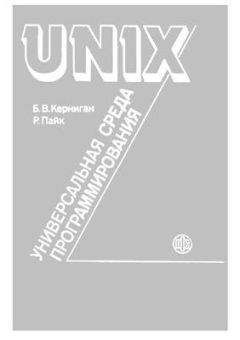Антон Белоусов - Windows XP. От простого к сложному

Скачивание начинается... Если скачивание не началось автоматически, пожалуйста нажмите на эту ссылку.
Жалоба
Напишите нам, и мы в срочном порядке примем меры.
Описание книги "Windows XP. От простого к сложному"
Описание и краткое содержание "Windows XP. От простого к сложному" читать бесплатно онлайн.
Книга написана для начинающих пользователей. Она поможет разобраться с процессом установки и настройки операционной системы Windows XP. Содержание книги разделено на главы так, чтобы читатель смог совершенствовать свои знания шаг за шагом, начиная с установки операционной системы и заканчивая тонкими настройками Windows XP.
Light Alloy
Следующая в нашем списке программ для просмотра фильмов – бесплатная программа Light Alloy. Это компактный мультимедийный плеер, который проигрывает файлы ASF, AVI, DAT, M1V, M2V, МРЕ, MPEG, MPG, MOV, QT, МРЗ, MID, WAV и некоторые другие, а также DVD.
После установки программы у видеофайлов на вашем компьютере появится значок программы Light Alloy. Запустив программу, вы увидите, что она отличается от BSplayer (рис. 9.8).
Рис. 9.8. Главное окно программы Light Alloy
Для того чтобы попасть в меню программы, щелкните на кнопке в нижнем правом углу окна программы или нажмите клавишу F10.
Данная программа содержит чуть больше настроек, которые могут потребоваться при просмотре фильмов. Но, по большому счету, рассмотренные нами программы ничем не отличаются. Они обе позволяют просматривать фильмы и настраивать аудио– и видеопараметры. Вся разница заключается лишь в различных возможностях изменения интерфейса и наличии других полезных функций.
WinDVD
Данная программа – однин из лидеров в области программ для проигрывания DVD. К сожалению, программа является условно-бесплатной, то есть работает без регистрации в течение 14 дней (стоимость регистрации составляет 49,95 доллара).
При установке программы вам будет предложено установить еще несколько программ для комфортной работы с видеофайлами, но от этого предложения стоит отказаться, так как приложения можно установить вместе с набором кодеков. Поэтому необходимо сбросить флажки со всех пунктов и щелкнуть на кнопке Далее.
После установки программы запустите ее и вставьте в DVD-привод диск с фильмом. После считывания программой информации о диске нажмите клавишу Enter, перед вами появится меню DVD (рис. 9.9). Если вы видите данное меню, то вы все сделали правильно: все готово для просмотра фильма. Можно выбрать понравившийся вам эпизод фильма и щелкнуть на нем левой клавишей мыши для запуска.
Рис. 9.9. Меню диска в программе WinDVD
Если вы щелкнете правой кнопкой мыши в окне программы и выберете пункт Установка, то попадете в меню настроек программы, в котором сможете выбрать параметры работы программы и воспроизведения фильмов.
Для того чтобы при просмотре фильма перейти из оконного режима в полноэкранный режим, дважды щелкните левой кнопкой мыши на воспроизводимом изображении. Для возвращения в оконный режим повторите эту операцию еще раз.
Если вам не подходит условие распространения данной программы, можете воспользоваться ее бесплатным (менее функциональным) аналогом – Media Player Classic.
Установка кодеков
Напомним, что кодеки отвечают за кодирование и декодирование аудио– и видеопотоков. Поэтому если на вашем компьютере отсутствуют кодеки, вы не сможете посмотреть практически ни одного фильма. Для решения данной проблемы можно установить по отдельности все необходимые кодеки, но это не очень удобно, так как не всегда известно, какие кодеки требуются при проигрывании того или иного видеофайла. Поэтому лучшим выходом будет установка всех кодеков одновременно. Для этого необходимо загрузить в Интернете один из наборов кодеков (их сейчас довольно много, они отличаются только названием) – K-Lite Codec Pack и K-Lite Mega Codec Pack от компании KL Software. Для рядового пользователя достаточно пакета K-Lite Codec Pack, но если вы хотите поставить абсолютно все имеющиеся на данный момент кодеки, установите пакет K-Lite Mega Codec Pack.
Запустите загруженный файл и установите набор кодеков. Рекомендуется выбрать пакет Playback + Encoding, так как он содержит все, кодеки необходимые для комфортного просмотра фильмов (рис. 9.10).
Рис. 9.10. Выбор кодеков
После этого щелкните на кнопке Next и дождитесь окончания процесса установки. Теперь видеофайлы можно спокойно смотреть.
Программы для прослушивания музыки
Мы познакомились с программами, которые необходимы для просмотра фильмов. Теперь пришло время изучить программы для прослушивания музыкальных записей в форматах МРЗ, WAV и т. д.
Winamp
Программа Winamp – признанный лидер в области воспроизведения музыкальных композиций. После загрузки программы запустите установочный файл и проследуйте инструкциям, появляющимся в процессе установки. В процессе инсталляции программы можно выбрать типы файлов, которые по умолчанию будут открываться с помощью данной программы, а также настроить несколько других функций.
Кроме того, вам будет предложено выбрать тип соединения с Интернетом. Однако в целях обеспечения максимальной безопасности компьютера рекомендуется выбрать пункт Not connected to the internet, чтобы предотвратить выход программы в Интернет. После запуска программы вас может смутить вид главного окна программы (рис. 9.11), но не пугайтесь: сейчас мы настроим внешний вид, убрав оттуда все лишнее.
Рис. 9.11. Первый запуск программы
Для начала закройте панель Media Library, щелкнув на крестике в верхнем правом углу окна Media Library. После этого перетащите мышью панель PLayList Editor прямо под панель Winamp, чтобы первая «приклеилась» ко второй (рис. 9.12).
Рис. 9.12. Новый вид главного окна
Согласитесь, что после произведенных изменений программа уже не кажется такой громоздкой. Для добавления файлов в список воспроизведения щелкните на кнопке Add и выберите пункт Add Files, если вы хотите добавить конкретные файлы, Add Folders, если вы хотите выбрать целую папку, или Add Url, если хотите указать адрес файла в Интернете.
Если вы щелкнете правой клавишей мыши на панели Winamp и выберете пункт Options/Preferences, то попадете в меню настроек, где сможете настроить огромное количество различных параметров отображения программы и воспроизведения файлов.
Итак, Winamp является лучшим средством для воспроизведения всех основных типов музыкальных файлов.
Программы для оптимизации работы компьютера
Перейдем к едва ли не самым полезным программам из, описанных в этой главе. С помощью рассматриваемых далее средств вы сможете добиться максимальной производительности вашего компьютера и поддерживать это состояние.
XP-Antispy
XP-Antispy – одна из тех программ, которые нужно установить буквально сразу после включения компьютера. Она поможет отключить ненужные службы и другие параметры, замедляющие работу компьютера. Помимо функциональности, к плюсам программы можно отнести ее бесплатность.
Для установки программы извлеките все файлы из загруженного архива в какую-нибудь папку и запустите файл Xp-Antispy.exe. Если после запуска программы в главном окне вы видите нечитаемый текст (рис. 9.13), необходимо загрузить английскую версию программы или же внести изменения в реестр.
Рис. 9.13. Нечитаемые надписи
Для внесения изменений в реестр проделайте следующее.
1. Выберите Пуск/Выполнить и в командной строке введите команду regedit.
2. Перейдите в ветвь реестра: HKEY_LOCAL_MACHINE\SYSTEM\CurrentControlSet\ControL\ NLs\CodePage.
3. Щелкните правой клавишей мыши на ключе 1250 и выберите пункт Изменить.
4. В строке значения введите c_1251.nl s.
5. Проделайте то же самое с ключом 1252.
6. Закройте редактор реестра и перезагрузите компьютер.
Если после перезагрузки вы запустите русскую версию программы XP-Antispy, то обнаружите нормальный текст вместо нечитаемых символов (рис. 9.14).
ПРИМЕЧАНИЕ
Данный способ позволяет избежать повторения проблем с отображением русских букв и в других программах.
Рис. 9.14. Главное окно программы
Если вы щелкнете на кнопке Профили в верхней части программы, то увидите список предлагаемых конфигураций. Если вам не хочется самостоятельно устанавливать флажки, выберите профиль Оптимальный и щелкните на кнопке Принять изменения. Рекомендуем самостоятельно отключить ненужные компоненты. Для того чтобы добиться оптимальной производительности и в то же время не уменьшить комфортность работы в операционной системе Windows XP, установите флажки около всех пунктов, за исключением следующих (рис. 9.15):
– Запретить автоматическое обновление
– Очистка файла подкачки при выключении
– Не показывать компьютер в сети
– Блокировать запуск regedit.exe
– Деактивировать Script Hosting
– Не показывать имя последнего вошедшего пользователя
– Всегда показывать расширение *.Ink
– Всегда показывать расширение *.pif
– Всегда показывать расширение *.scf
– Всегда показывать расширение *.url
– Блокировать автозапуск CD
– Очищать журнал последних использованных документов
– Показывать расширения известных файлов
– Отключить Javascript
– Отключить управляющие элементы ActiveX
– Очищать Интернет-кэш при отключении компьютера
– Отключить службу автоматического обновления
Подписывайтесь на наши страницы в социальных сетях.
Будьте в курсе последних книжных новинок, комментируйте, обсуждайте. Мы ждём Вас!
Похожие книги на "Windows XP. От простого к сложному"
Книги похожие на "Windows XP. От простого к сложному" читать онлайн или скачать бесплатно полные версии.
Мы рекомендуем Вам зарегистрироваться либо войти на сайт под своим именем.
Отзывы о "Антон Белоусов - Windows XP. От простого к сложному"
Отзывы читателей о книге "Windows XP. От простого к сложному", комментарии и мнения людей о произведении.